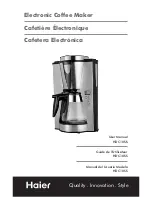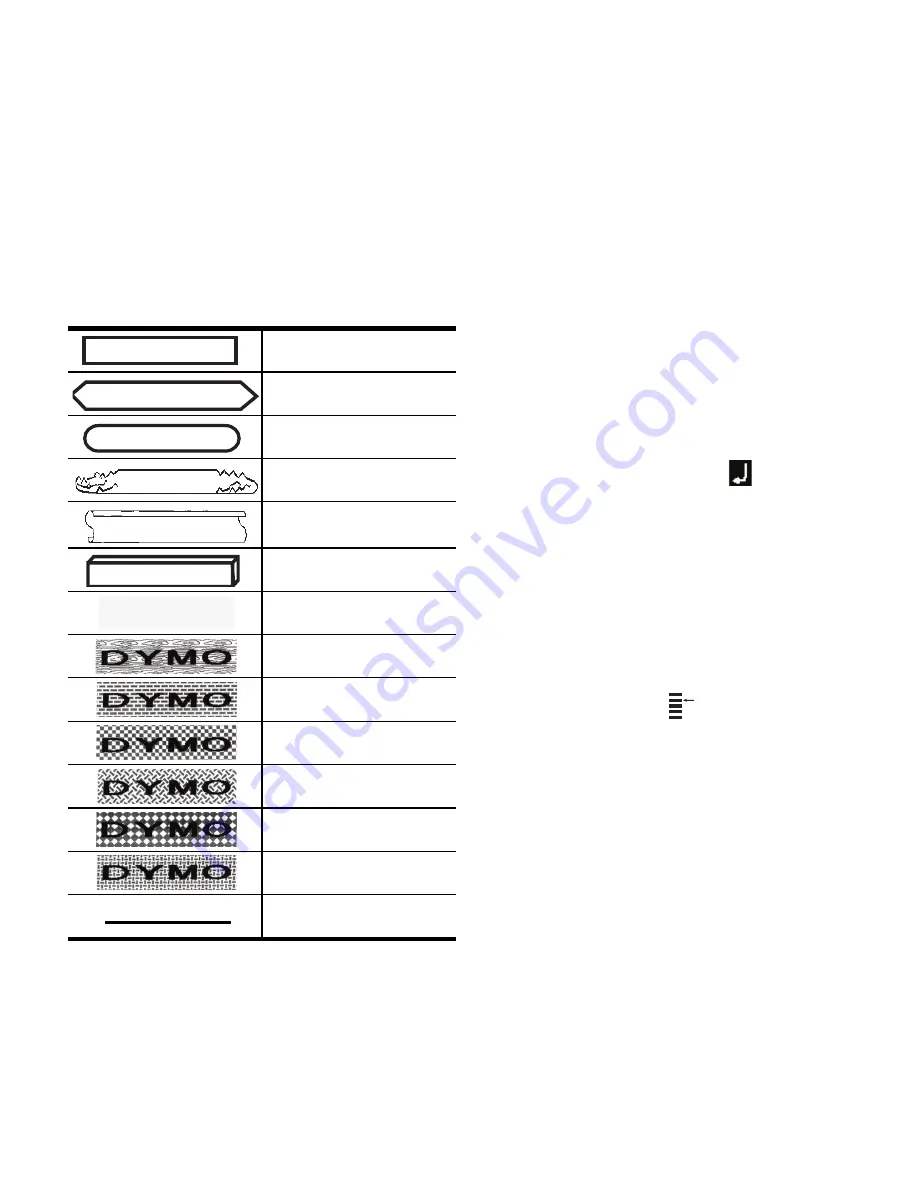
33
2. Use los cursores para desplazarse al estilo deseado y
después pulse
OK
.
Enmarcado de texto
Además puede resaltar el texto escogiendo un marco,
estilo de subrayado o fondo. Una etiqueta se puede
subrayar o encerrar en un recuadro o fondo, pero no
ambas cosas a la vez.
En la Figura 9 se muestran los estilos disponibles.
Figura 9
Para configurar el estilo de marco
1. Pulse la tecla
Box/Align
(marco/alinear).
2. Use los cursores para desplazarse al estilo de marco
deseado y después pulse
OK
.
En las etiquetas de dos líneas, se subrayan las dos. Sin
embargo, en los estilos de recuadro ambas líneas
quedan encerradas en un solo recuadro.
Creación de etiquetas con varias líneas
El número de líneas que se pueden imprimir en una
etiqueta depende del tamaño de la cinta que se use:
• Un máximo de tres líneas en las etiquetas de 19 mm
y 24 mm.
• Un máximo de dos líneas en las etiquetas de 9 mm y
12 mm.
• Y un máximo de uno línea en las etiquetas de 6 mm.
Para crear una etiqueta con varias líneas
1. Teclee el texto de la primera línea y pulse
Return
.
Se coloca un carácter de nueva
línea al final de
la primera línea de la pantalla, aunque no se
imprimirá en la etiqueta.
2. Teclee el texto de la segunda línea.
La pantalla muestra la línea en la que la que está
introduciendo actualmente el texto. El ejemplo de más
abajo indica que la segunda línea es la línea actual de
la etiqueta.
Se pueden usar los cursores para moverse de una línea
a otra.
Uso de los formatos mixtos
Se pueden aplicar diferentes estilos de fuentes y
formatos en el texto de una etiqueta dividiéndola en
bloques de texto o páginas. Cada página se separa por
medio de un salto. El número de líneas que se pueden
añadir en cada una de ellas queda determinado por la
anchura de la etiqueta. Se pueden añadir dos saltos de
página en cada una.
Square Box
Pointed Box
Rounded Box
Crocodile Box
Scroll Box
3D Box
Dots
Wood Grain
Bricks
Checkers
Parquet
Diamonds
Weave
Underline
DYMO
DYMO
DYMO
DYMO
DYMO
DYMO
DYMO
DYMO